Pertanyaan
Masalah: Bagaimana cara memperbaiki kesalahan ERR_NETWORK_ACCESS_DENIED di Chrome?
Halo. Ketika saya mencoba membuka situs web apa pun di Chrome, saya menerima kesalahan ERR_NETWORK_ACCESS_DENIED. Bagaimana saya bisa memperbaikinya?
Jawaban Terpecahkan
Chrome adalah peramban pilihan bagi banyak orang. Ini adalah browser web lintas platform yang dikembangkan oleh Google dengan 68% pangsa pasar browser di seluruh dunia. Ini menyediakan bookmark dan sinkronisasi pengaturan, keamanan, manajemen kata sandi, malware dan pemblokiran iklan, privasi dengan Penyamaran [1] mode, dan banyak fungsi berguna lainnya. Orang-orang menyukainya karena stabilitas dan antarmuka penggunanya.
Namun, seperti halnya aplikasi lain, kesalahan tidak dapat dihindari. Beberapa pengguna mengalami kesalahan ERR_NETWORK_ACCESS_DENIED di Chrome. Pesan ini mencegah orang mengakses situs web apa pun. Kesalahan tampaknya disebabkan oleh masalah jaringan dan koneksi internet, bukan oleh Chrome itu sendiri. Ada banyak kesalahan lain yang dapat ditemukan pengguna di Chrome yang telah kami tulis sebelumnya:
- ERR_BAD_SSL_CLIENT_AUTH_CERT
- RESULT_CODE_HUNG
- ERR_SOCKET_NOT_CONNECTED
- STATUS_ACCESS_VIOLATION
Dalam panduan ini, Anda akan menemukan 4 metode yang dapat membantu Anda memperbaiki Kesalahan ERR_NETWORK_ACCESS_DENIED di Chrome. Bagi kebanyakan orang, masalah ini disebabkan oleh program keamanan pihak ketiga atau VPN[2] tetapi bisa juga karena driver jaringan yang rusak. Jika Anda ingin menghindari proses pemecahan masalah yang panjang, Anda dapat mencoba menggunakan alat perbaikan seperti gambar ulangMesin Cuci Mac X9 yang dapat memperbaiki sebagian besar kesalahan sistem, BSOD,[3] file yang rusak, dan masalah registri. Jika tidak, ikuti langkah-langkah di bawah ini dengan cermat.
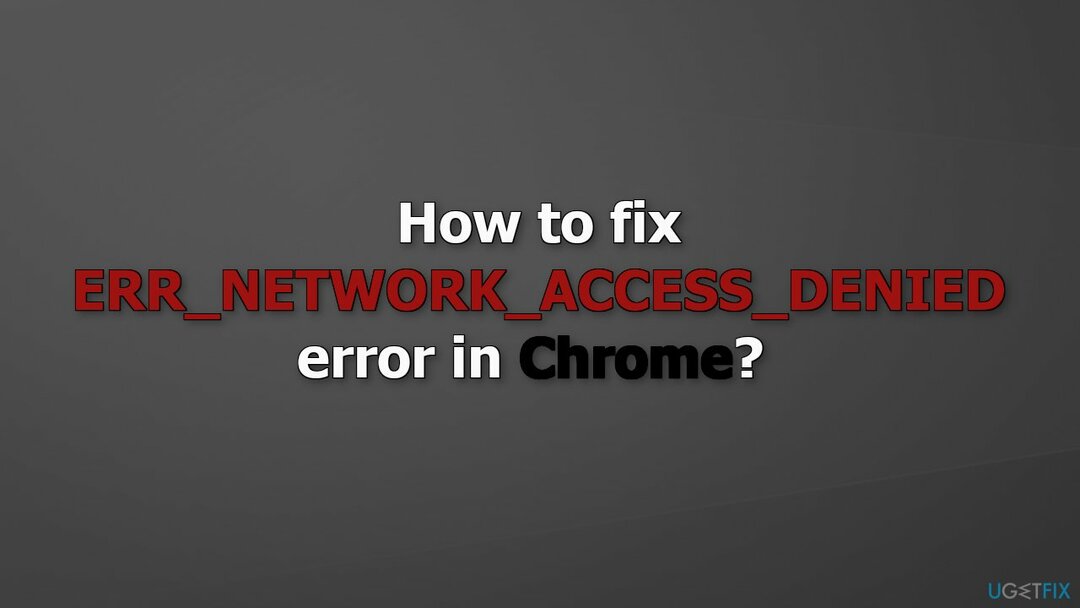
Metode 1. Jalankan Pemecah Masalah Adaptor Jaringan
Untuk memperbaiki sistem yang rusak, Anda harus membeli versi berlisensi dari gambar ulang gambar ulang.
- Pergi ke Pengaturan dan klik Perbarui & keamanan
- Memilih Memecahkan masalah, dan kemudian Pemecah masalah tambahan
- Gulir ke bawah dan klik Penyesuai jaringan
- tekan Jalankan Pemecah Masalah
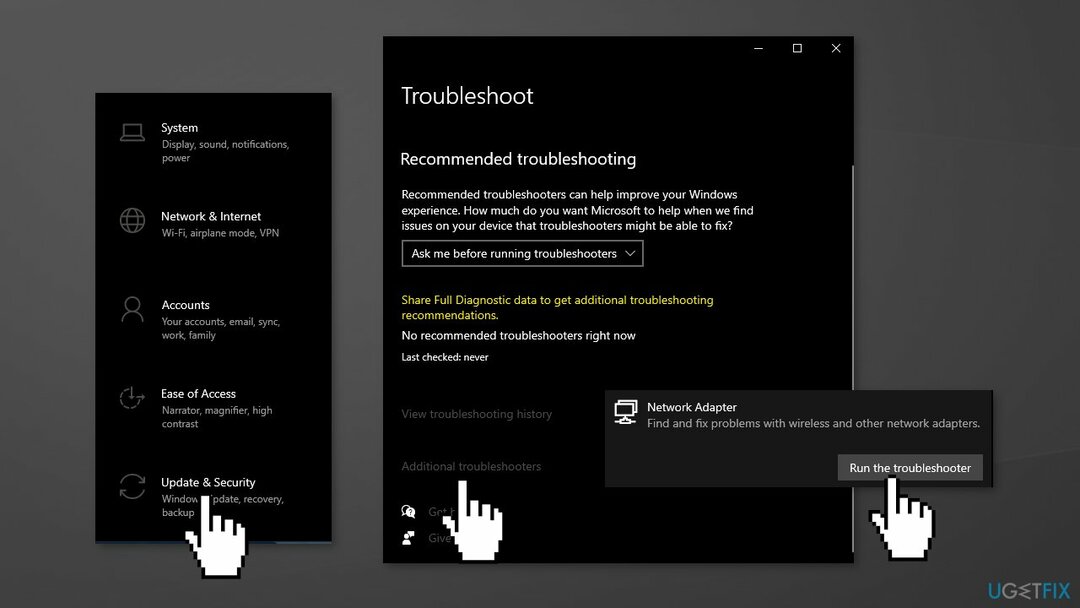
- Mengulang kembali PC Anda, dan periksa apakah masalah tetap ada
Metode 2. Instal ulang Adaptor Jaringan
Untuk memperbaiki sistem yang rusak, Anda harus membeli versi berlisensi dari gambar ulang gambar ulang.
- tekan Tombol Windows + X untuk membuka menu
- Memilih Pengaturan perangkat
- Mengembangkan Adaptor jaringan
- Klik kanan pada adaptor dan klik Copot pemasangan perangkat
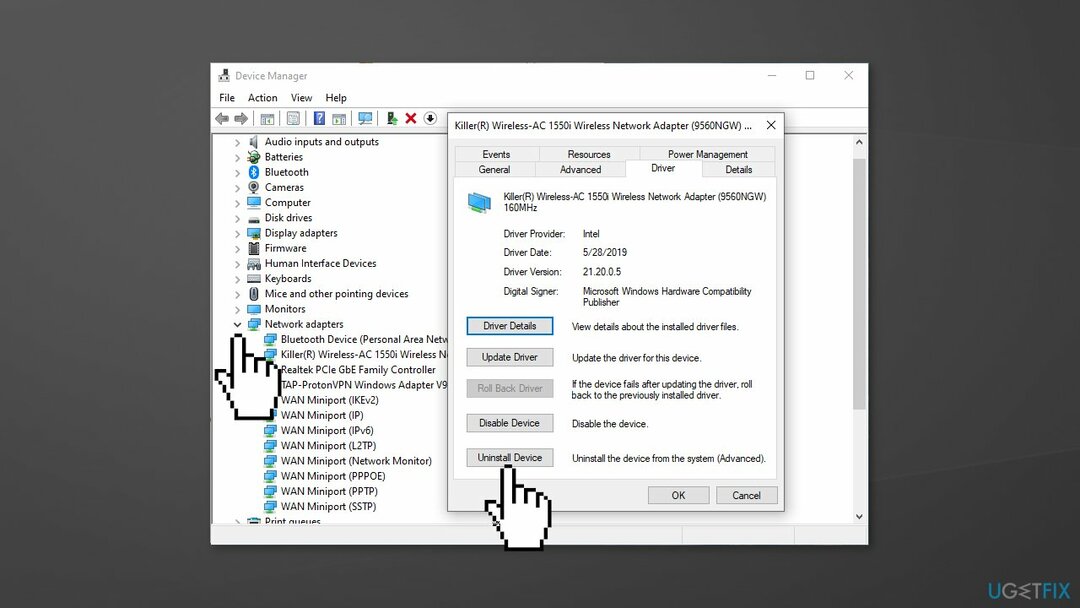
- Keluar dari Pengelola Perangkat, dan mengulang kembali komputer Anda
- Windows harus menginstal driver baru secara otomatis
Metode 3. Setel Ulang Jaringan
Untuk memperbaiki sistem yang rusak, Anda harus membeli versi berlisensi dari gambar ulang gambar ulang.
- Buka Pengaturan dan klik Jaringan & Internet
- Memilih Status dari daftar
- Gulir ke bawah lalu klik Pengaturan ulang jaringan
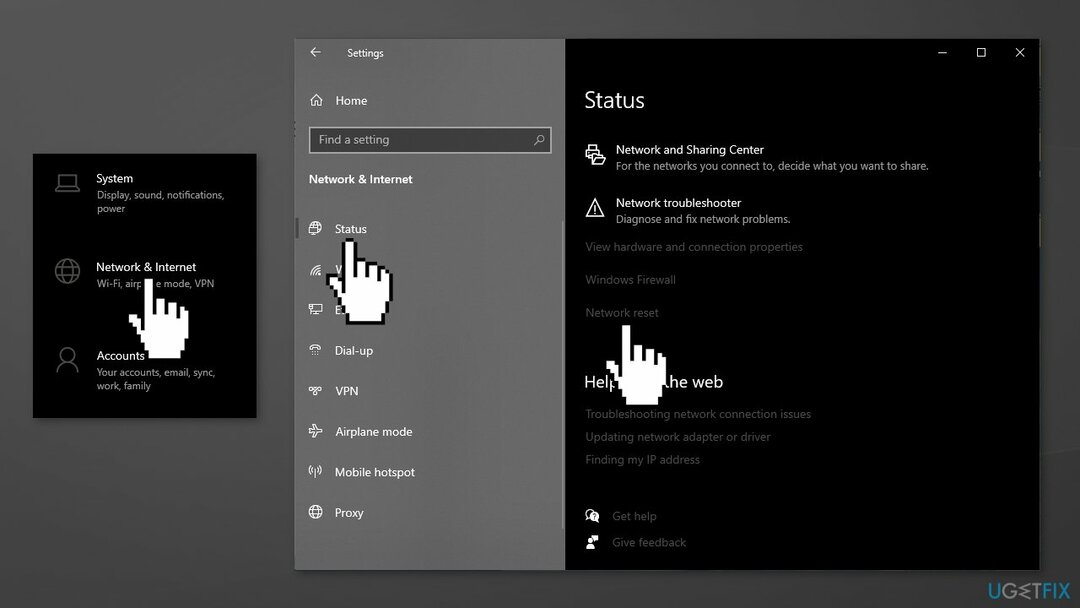
Metode 4. Nonaktifkan Perangkat Lunak Antivirus dan VPN Pihak Ketiga
Untuk memperbaiki sistem yang rusak, Anda harus membeli versi berlisensi dari gambar ulang gambar ulang.
Perangkat lunak antivirus pihak ketiga atau VPN dapat memblokir akses Anda ke Internet, jadi coba nonaktifkan atau hapus instalannya.
- Klik kanan ikon antivirus dan pilih Cacat
- Anda juga bisa meluncurkan program antivirus dan cari Cacat pilihan di sana
- Anda dapat menghapus program dengan pergi ke Aplikasi dan fitur
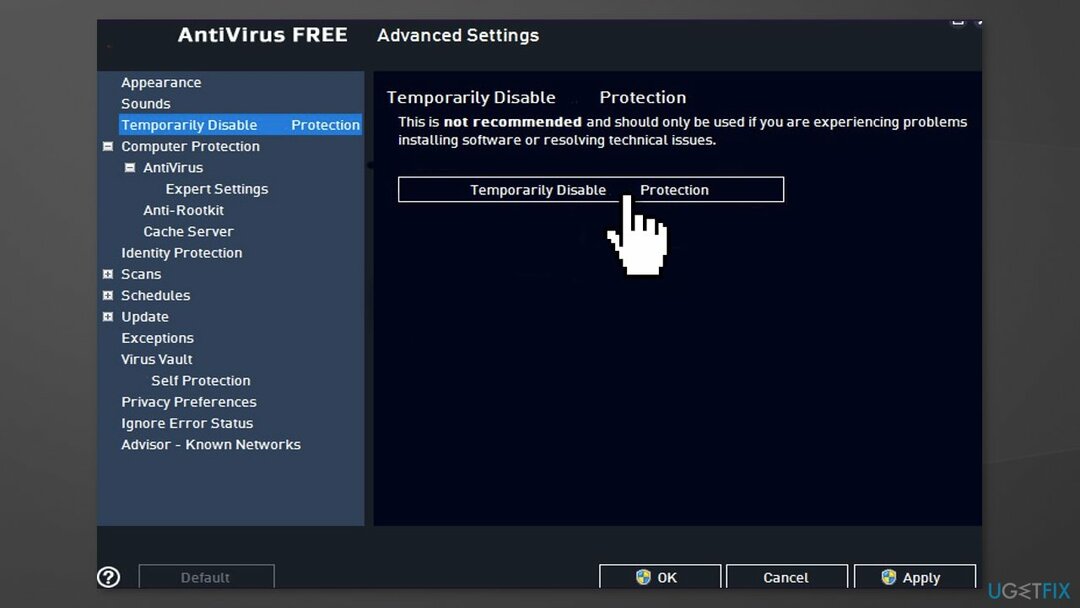
Perbaiki Kesalahan Anda secara otomatis
tim ugetfix.com mencoba melakukan yang terbaik untuk membantu pengguna menemukan solusi terbaik untuk menghilangkan kesalahan mereka. Jika Anda tidak ingin bersusah payah dengan teknik perbaikan manual, silakan gunakan perangkat lunak otomatis. Semua produk yang direkomendasikan telah diuji dan disetujui oleh para profesional kami. Alat yang dapat Anda gunakan untuk memperbaiki kesalahan Anda tercantum di bawah ini:
Menawarkan
lakukan sekarang!
Unduh PerbaikiKebahagiaan
Menjamin
lakukan sekarang!
Unduh PerbaikiKebahagiaan
Menjamin
Jika Anda gagal memperbaiki kesalahan Anda menggunakan Reimage, hubungi tim dukungan kami untuk mendapatkan bantuan. Tolong, beri tahu kami semua detail yang menurut Anda harus kami ketahui tentang masalah Anda.
Proses perbaikan yang dipatenkan ini menggunakan database 25 juta komponen yang dapat menggantikan file yang rusak atau hilang di komputer pengguna.
Untuk memperbaiki sistem yang rusak, Anda harus membeli versi berlisensi dari gambar ulang alat penghapus malware.

Akses konten video yang dibatasi secara geografis dengan VPN
Akses Internet Pribadi adalah VPN yang dapat mencegah Penyedia Layanan Internet Anda, pemerintah, dan pihak ketiga melacak online Anda dan memungkinkan Anda untuk tetap sepenuhnya anonim. Perangkat lunak ini menyediakan server khusus untuk torrent dan streaming, memastikan kinerja optimal dan tidak memperlambat Anda. Anda juga dapat melewati pembatasan geografis dan melihat layanan seperti Netflix, BBC, Disney+, dan layanan streaming populer lainnya tanpa batasan, di mana pun Anda berada.
Jangan membayar pembuat ransomware – gunakan opsi pemulihan data alternatif
Serangan malware, khususnya ransomware, sejauh ini merupakan bahaya terbesar bagi file gambar, video, pekerjaan, atau sekolah Anda. Karena penjahat dunia maya menggunakan algoritme enkripsi yang kuat untuk mengunci data, itu tidak dapat lagi digunakan sampai tebusan dalam bitcoin dibayarkan. Alih-alih membayar peretas, Anda harus terlebih dahulu mencoba menggunakan alternatif pemulihan metode yang dapat membantu Anda mengambil setidaknya sebagian dari data yang hilang. Jika tidak, Anda juga bisa kehilangan uang Anda, bersama dengan file. Salah satu alat terbaik yang dapat memulihkan setidaknya beberapa file terenkripsi – Pemulihan Data Pro.